कुछ उपयोगकर्ता जिन्होंने विंडोज 10, 8.1 स्थापित किया है, आईट्यून्स के दुर्घटनाग्रस्त होने के मुद्दों की रिपोर्ट कर रहे हैं, विशेष रूप से आईट्यून्स के नवीनतम संस्करण के साथ। यहाँ कुछ संभावित सुधार और समस्या का आगे वर्णन किया गया है।
विंडोज 10 और विंडोज 8.1 ने एप्पल उत्पादों का उपयोग करने वालों के लिए बहुत सारे संकट पैदा किए हैं, जैसा कि हमने निम्नलिखित पोस्ट में कई मुद्दों की रिपोर्ट की है:
- विंडोज 10 में ब्लूटूथ मान्यता प्राप्त नहीं है, बूटकैंप उपयोगकर्ताओं के लिए 8.1 अद्यतन
- Apple उपयोगकर्ता विंडोज 10, 8.1 बूट कैंप सपोर्ट के लिए पूछते हैं
- विंडोज 10, 8.1 नया 2013 रेटिना मैकबुक पर स्थापित करें, उपयोगकर्ताओं की रिपोर्ट
अब, न केवल जो बूटकैंप के माध्यम से विंडोज 10, 8.1 का उपयोग कर रहे हैं, उन्हें मुद्दे मिल रहे हैं, लेकिन नियमित उपयोगकर्ता जिन्होंने अपने ऐप्पल लैपटॉप या विंडोज 10, 8.1 पर चलने वाले किसी भी अन्य उत्पादों पर आईट्यून स्थापित किया है और चला रहे हैं। यह जानकारी Apple के समर्थन समुदायों पर एक थ्रेड से आई है, और यहां ग्राहकों द्वारा बताए गए कुछ मुद्दे हैं:
यह एक नया कंप्यूटर है, इसलिए मुझे विंडोज़ 8 के तहत itunes को आज़माने का कभी मौका नहीं मिला। हालाँकि जब मैंने इसे विंडोज़ 8.1 के लिए इंस्टॉल किया, तो शुरू में यह तब तक काम करता रहा जब तक कि मैंने अपने खाते में लॉग इन करने की कोशिश नहीं की। तब से यह दुर्घटनाग्रस्त है। पुनः स्थापित करने के बाद पुनः स्थापित करें ऐसा लगता है जैसे ही मैं इसे खोलता हूं दुर्घटनाग्रस्त हो जाता हूं।
किसी को पूर्वावलोकन संस्करण के बाद से विंडोज 8.1 पर iTunes दुर्घटनाग्रस्त हो रहा है:
Windows 8.1 Previe.w को मेरे डेल इंस्पिरॉन पर स्थापित करने के बाद से जो Win8 Pro, iTunes ver चला रहा था। 11.0.4.4 खुल जाएगा और फिर कुछ सेकंड के बाद यह क्रैश हो जाएगा। मैंने iTunes को अनइंस्टॉल करने और पुन: स्थापित करने की कोशिश की, लेकिन क्रैश जारी है।
विंडोज 10, 8 में iTunes क्रैश को ठीक करें
- QtMovieWin.dll फ़ाइल को iTunes में कॉपी करें
- जावा, एडोब फ्लैश को पुनर्स्थापित करें और अपने ड्राइवरों को अपडेट करें
- अपने कंप्यूटर को स्कैन करें
- हाल ही में स्थापित कार्यक्रमों को हटा दें
- BTTray.exe को अक्षम करें
- आइट्यून्स को पुनर्स्थापित करें
1. ITMovieWin.dll फ़ाइल को iTunes में कॉपी करें
कुछ उपयोगकर्ताओं को Apple द्वारा निम्नलिखित करने की सलाह दी गई थी: C: प्रोग्राम फाइल्स (x86) कॉमन फाइल्सएप्पल एपल एप्लीकेशन सपोर्ट टू: C: प्रोग्राम फाइल्स (x86) आईट्यून्स से QTMovieWin.dll कॉपी करें। अधिकांश उपयोगकर्ताओं के लिए, इसने चाल चली है और जाहिरा तौर पर विंडोज 10, 8 पर इसका सामना नहीं किया गया है।
2. जावा, एडोब फ्लैश को पुनर्स्थापित करें और अपने ड्राइवरों को अपडेट करें
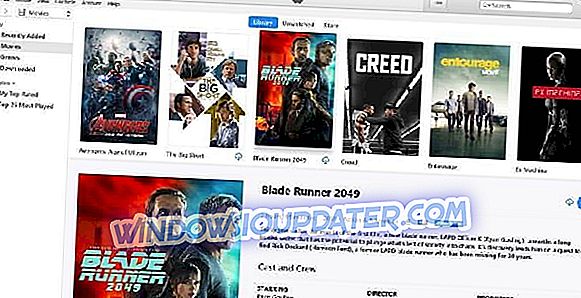
यदि यह काम नहीं करेगा, तो जावा और एडोब फ्लैश प्लेयर को पुनः इंस्टॉल करने का प्रयास करें (जिसमें विंडोज 10, 8.1 में कुछ समस्याएं भी हैं)। यदि समस्या बनी रहती है, तो अपने सभी कंप्यूटर ड्राइवरों को अपडेट करें। ध्यान रखें कि ट्यूट किए गए ड्राइवर iTunes को अजीब तरीके से व्यवहार कर सकते हैं और यहां तक कि लॉन्च पर क्रैश भी कर सकते हैं।
3. अपने कंप्यूटर को स्कैन करें
अवांछित प्रोग्राम और मालवेयर अप्रत्याशित रूप से iTunes को क्रैश करने का कारण बन सकते हैं। सुनिश्चित करें कि आपका एंटीवायरस अप-टू-डेट है और फिर एक पूर्ण सिस्टम स्कैन चलाएं। एक बार जब आपके एंटीवायरस ने आपके कंप्यूटर को स्कैन कर लिया है, तो अपनी मशीन को पुनरारंभ करें और फिर से iTunes लॉन्च करने का प्रयास करें। इसके अलावा, सुनिश्चित करें कि आपका एंटीवायरस iTunes को ब्लॉक नहीं कर रहा है।
4. हाल ही में स्थापित कार्यक्रमों को हटा दें
यदि किसी विशेष एप्लिकेशन या सॉफ़्टवेयर को स्थापित करने के तुरंत बाद iTunes ने क्रैश करना शुरू कर दिया, तो संबंधित सॉफ़्टवेयर के टुकड़े को अनइंस्टॉल करने का प्रयास करें। कभी-कभी, विभिन्न सॉफ़्टवेयर समाधान संगतता समस्याओं को ट्रिगर कर सकते हैं और iTunes को ठीक से लॉन्च करने से रोक सकते हैं।
5. BTTray.exe को अक्षम करें
कुछ उपयोगकर्ताओं ने सुझाव दिया कि BTTray.exe को निष्क्रिय करना इस समस्या को ठीक कर सकता है, यदि आपके द्वारा अपने मशीन पर नवीनतम विंडोज 10 अपडेट स्थापित करने के बाद आईट्यून्स दुर्घटनाग्रस्त होने लगे।
क्या आपके पास इस मशीन पर कोई ब्लूटूथ सॉफ्टवेयर है? BTTray.exe को अक्षम करने से कुछ मदद मिली है।
6. आइट्यून्स को पुनर्स्थापित करें
यदि कुछ भी काम नहीं किया है, तो iTunes को पुनः इंस्टॉल करने का प्रयास करें। यह किसी भी फ़ाइल भ्रष्टाचार समस्याओं को हल करेगा जो एप्लिकेशन को क्रैश करने का कारण हो सकता है। अब आप Microsoft Store से iTunes डाउनलोड कर सकते हैं। टिप्पणी अनुभाग में हमें बताएं कि क्या यह मदद करता है और यदि नहीं, तो हम एक फिक्स पर एक साथ काम करने की कोशिश करेंगे।
यदि आप अभी भी अपने पीसी पर समस्या कर रहे हैं या आप भविष्य के लिए उनसे बचना चाहते हैं, तो हम आपको विभिन्न पीसी समस्याओं, जैसे फ़ाइल हानि, मैलवेयर को ठीक करने के लिए इस टूल (100% सुरक्षित और हमारे द्वारा परीक्षण) डाउनलोड करने की सलाह देते हैं हार्डवेयर विफलता।
संपादक का ध्यान दें: इस पोस्ट को मूल रूप से नवंबर 2013 में प्रकाशित किया गया था और तब से इसे ताजगी, और सटीकता के लिए अद्यतन किया गया है।


